この簡単なチュートリアルでは、Nerd Fontsプロジェクトとは何か、LinuxにNerd Fontsをインストールする方法、コードにグリフ(アイコンと記号)を追加する方法、またはNerdFontsを使用してシェルにアイコンを印刷する方法について説明します。
オタクフォント-開発者はパッチを当てたフォントをターゲットにしました
オタクフォント パッチを当てたフォントを作成するプロジェクトです。パッチが適用されたフォントは、多数のアイコンがパッチされたフォントです。 Nerd Fontsは、人気のあるプログラミングフォントを採用し、それらに多数のグリフ(アイコン)をパッチします。
グリフは、Font Awesome、Devicons、Font Logos、Material Design Icons、Powerline Symbols、Octicons、WeatherIconsなどの人気のある象徴的なフォントから追加されます。
Nerd Fontsには現在、50以上のパッチが適用されており、すぐに使用できる最高の開発者フォントが含まれています。パッチが適用されたすべてのフォントには、人気のあるアイコンセットから組み合わされた3,600以上のアイコンと記号があります。
NerdFontsプロジェクトにはフォントパッチャーもあります 独自のカスタマイズされたパッチフォントを作成できるスクリプト。これは、GitHubでホストされている無料のオープンソースプロジェクトです。
Linuxにオタクフォントをインストールする
オタクフォントのインストールは、Linuxに通常フォントをインストールするのと同じです。 公式のオタクフォントダウンロードページからお好みのオタクフォントをダウンロードしてください 。
ダウンロードしたzipファイルを解凍し、フォントをシステムのfontsにコピーします。 フォルダ。フォントフォルダの場所は、使用するLinuxディストリビューションによって異なります。
Ubuntuやその派生物のようなDebianベースのシステムでは、フォントファイルを/usr/share/fonts/ または/usr/local/share/fonts/ すべてのユーザーのフォントをインストールする場所、つまりシステム全体 。
特定のユーザーのフォントをインストールする場合は、フォントを~/.local/share/fonts/ 位置。
現在のユーザーアカウントにのみフォントをインストールしたかったので、フォントファイルを ~/.local/share/fonts/にコピーしました。 ディレクトリ。
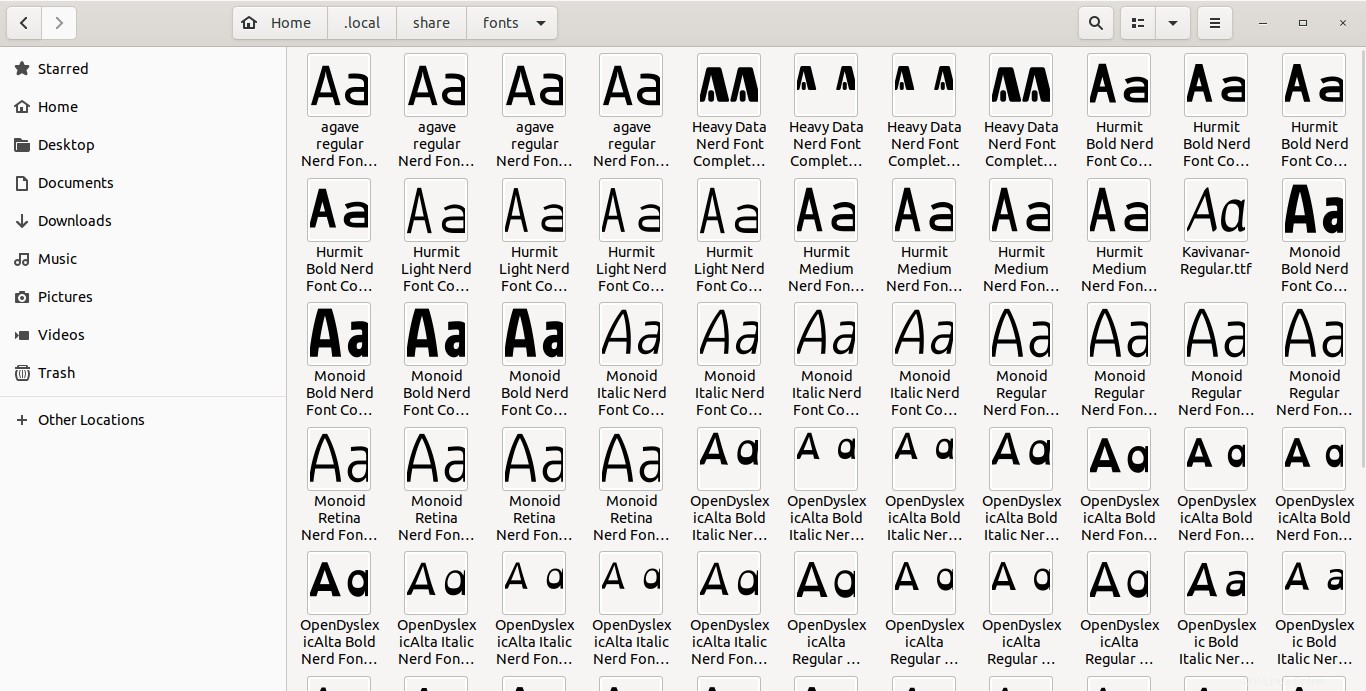
以下のようにコマンドラインからも実行できます。 wgetを使用する またはcurl フォントファイルをダウンロードします。 unzipを使用してzipファイルを抽出します 次に、フォントファイルをfontsにコピーします cpを使用するディレクトリ またはmv コマンド。
$ wget https://github.com/ryanoasis/nerd-fonts/releases/download/v2.1.0/Hermit.zip
$ unzip Hermit.zip
$ cp ~/Downloads/Hermit/Hurmit*.otf ~/.local/share/fonts/
フォントがたくさんある場合は、サブディレクトリを使用してフォントコレクションを整理できます。
オタクフォントもArchLinux用にパッケージ化されており、 AURで利用できます。 。 Paru などのAURヘルパープログラムを使用して、任意のオタクフォントをインストールします。 またはYay 、以下のように:
$ yay -S nerd-fonts-hermit
または、
$ yay -S nerd-fonts-hermit
フォントをコピーまたはインストールした後、次のコマンドを実行して、fontconfigを使用するアプリケーションのフォント情報キャッシュファイルを作成します。 フォントの処理について:
$ fc-cache -fv
出力例:
/usr/share/fonts/type1: caching, new cache contents: 0 fonts, 2 dirs /usr/share/fonts/type1/gsfonts: caching, new cache contents: 35 fonts, 0 dirs /usr/share/fonts/type1/urw-base35: caching, new cache contents: 35 fonts, 0 dirs /usr/local/share/fonts: caching, new cache contents: 0 fonts, 0 dirs /home/sk/.local/share/fonts: caching, new cache contents: 68 fonts, 0 dirs [...]
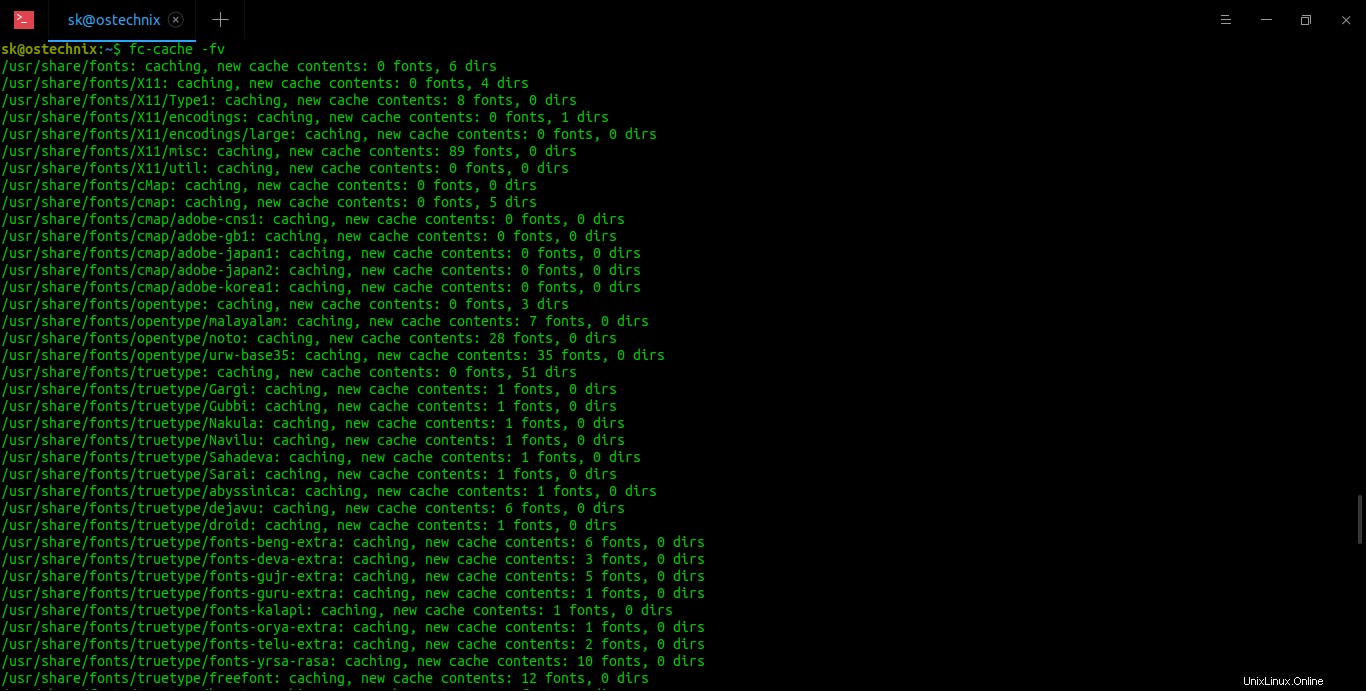
システム全体にフォントを追加した場合(例:/usr/share/fonts/ または/usr/local/share/fonts/ 場所)、実行:
$ sudo fc-cache -fv
同様に、他のフォントをダウンロードして、それらをすべてシステムのfontsに移動します ディレクトリを作成し、フォントキャッシュを更新します。
lsを使用して、コマンドラインから特定のフォントが追加されているかどうかを確認します およびgrep コマンド:
$ ls ~/.local/share/fonts/ | grep Hurmit
出力例:
Hurmit Bold Nerd Font Complete Mono.otf Hurmit Bold Nerd Font Complete Mono Windows Compatible.otf Hurmit Bold Nerd Font Complete.otf Hurmit Bold Nerd Font Complete Windows Compatible.otf Hurmit Light Nerd Font Complete Mono.otf Hurmit Light Nerd Font Complete Mono Windows Compatible.otf Hurmit Light Nerd Font Complete.otf Hurmit Light Nerd Font Complete Windows Compatible.otf Hurmit Medium Nerd Font Complete Mono.otf Hurmit Medium Nerd Font Complete Mono Windows Compatible.otf Hurmit Medium Nerd Font Complete.otf Hurmit Medium Nerd Font Complete Windows Compatible.otf
コマンドを使用して、システムで使用可能なすべてのフォントを一覧表示します:
$ fc-list
オタクフォントを使用してコードにグリフを追加する
オタクフォントがシステムに追加されると、文字通りシステムのどこでも使用できるようになります。 Deepinターミナル、GNOMEターミナル、gedit、GimpでNerdFontsを試しました。すべて正常に機能し、テキストとコードにさまざまな種類のアイコンと記号を追加できます。
オタクフォントのチートシートに移動します たくさんのアイコンや記号を見つけて、使用したいアイコンを選ぶことができます。特定のアイコンや記号をすばやく検索するために使用できる検索バーがあります。使用可能なすべてのアイコンセットを表示するには、マウスカーソルを検索バーに置き、Enterキーを押します。
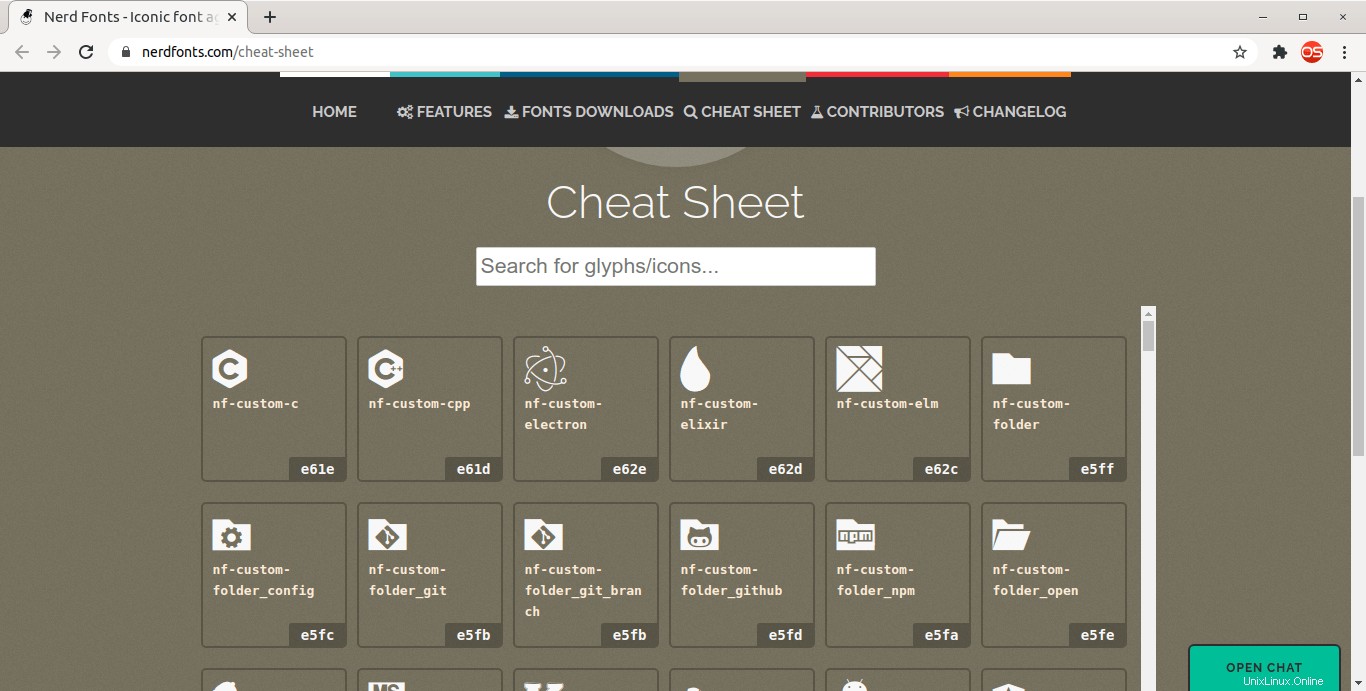
アイコンまたはシンボルをコピーするには、マウスをその上に置き、[アイコン]または[クラス]または[16進コード]をクリックしてコピーします。
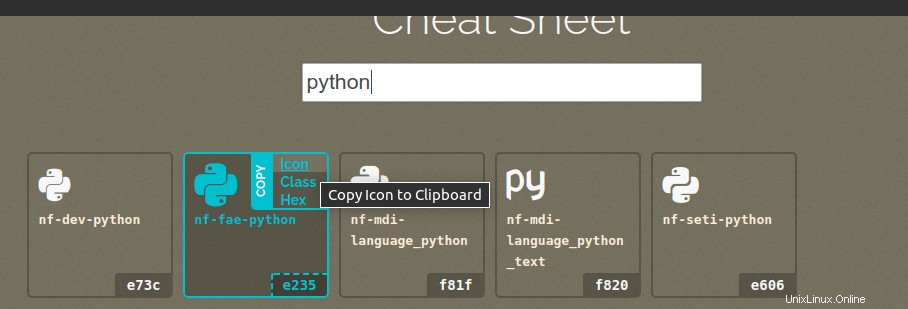
コピーしたアイコンを好きな場所に貼り付けます。
クラスをコピーして、コードをCSSに貼り付けることもできます またはHTML コード。参考までに2つの例を示します。
I really <i class="nf nf-fa-heart"></i> <i class="nf nf-custom-vim"></i>
I use <i class="nf nf-linux-archlinux"></i> btw.
NerdFontsスクリプトを使用してシェルでアイコンと記号を印刷する
Nerd FontsのチートシートWebページからグリフをコピーしたくない場合は、Nerd Fontsスクリプトを使用して、シェル内のアイコン/記号を直接印刷してから、コードまたは任意の場所にコピーします。
ここで提供されているスクリプトをダウンロードします それらを~/.local/share/fonts/に保存します ディレクトリ。 フォントLinuxをダウンロードします コマンドを使用したアイコン:
$ wget https://raw.githubusercontent.com/ryanoasis/nerd-fonts/master/bin/scripts/lib/i_linux.sh -P ~/.local/share/fonts/
ダウンロードスクリプトのソース:
$ source ~/.local/share/fonts/i_linux.sh
次のコマンドのいずれかを使用して、ターミナルでアイコンを印刷できるかどうかを確認します。
$ echo $i_linux_archlinux
$ echo $i_linux_centos
$ echo $i_linux_debian
$ echo $i_linux_fedora
$ echo $i_linux_ubuntu
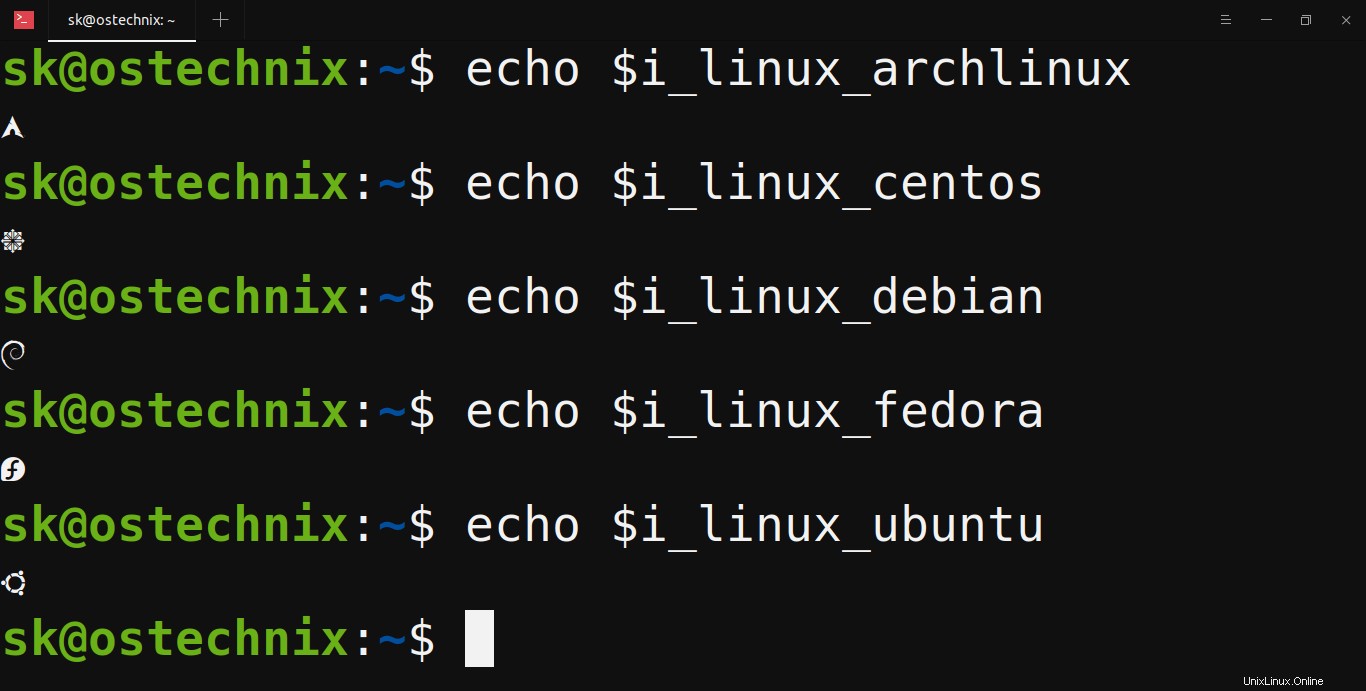
すでに述べたように、現在50以上のパッチが適用されたフォントを使用できます。お気に入りのフォントにまだパッチが適用されていない場合は、フォントパッチャーを使用してパッチを適用できます。 NerdFontsの作者によって作成されたスクリプト。詳細については、以下のプロジェクトリンクを参照してください。